
Tabla de contenido:
- Autor John Day [email protected].
- Public 2024-01-30 08:45.
- Última modificación 2025-01-23 14:40.
Introducción. El menú de búsqueda proporciona los medios para encontrar archivos, carpetas, documentos o fotografías que estén almacenados en su computadora. Si tiene una conexión a Internet, también puede usarla para buscar información almacenada en un sitio web.
Paso 1: BÚSQUEDA DE PICTRES
1. Haga clic una vez en el botón de inicio y seleccione buscar haciendo clic en él. Aparece el compañero de búsqueda. El compañero de búsqueda ofrece varias opciones de búsqueda. Haga clic en la opción de imágenes, música o video en la parte superior de la columna de la izquierda. 3. Aparece el cuadro de diálogo de criterios de búsqueda, que le permite concentrarse aún más en su búsqueda. Para ubicar todas las imágenes almacenadas en el disco duro de su computadora, marque la casilla junto a las imágenes y fotos haciendo clic en ella, y deje vacía la casilla de texto de todo o parte del nombre del archivo. las fotos de su computadora se enumerarán en los resultados de búsqueda que aparecen en el panel de la derecha.
Paso 2: búsqueda de documentos
1. Búsqueda de documentos También puede buscar un documento específico. Haga clic en el botón de inicio y elija buscar. 2. Haga clic en los documentos (hoja de cálculo de procesamiento de texto, etc.), opción 3. En el cuadro de diálogo de criterios, haga clic en todo o parte del panel del nombre del documento e ingrese la mayor parte del nombre que sepa. Estamos buscando una letra faltante que se creó en la última semana, por lo que marcamos el botón de opción dentro de la última semana y hacemos clic en buscar para ver los resultados.
Paso 3: buscar en Internet
1. Para buscar en Internet, elija la opción de búsqueda en Internet en el compañero de búsqueda. 2. En la pantalla que aparece, escriba la palabra o palabras que desea buscar y haga clic en el botón de búsqueda. Si está conectado a Internet, su conexión se abre y los resultados, que son enlaces al sitio web, se muestran debajo del botón de búsqueda. 3. Al hacer clic en cualquiera de estos enlaces, se mostrará esa página web en particular en la ventana de la derecha.
Recomendado:
Robot de búsqueda y eliminación remota controlado por movimiento Leap: 5 pasos

Robot de búsqueda y eliminación remota controlado por movimiento Leap: Como parte de mi participación en el Leap Motion # 3D Jam, estaba emocionado de construir este robot de búsqueda / rescate inalámbrico controlado por gestos basado en la Raspberry Pi. Este proyecto demuestra y proporciona un ejemplo minimalista de cómo los gestos de manos 3D inalámbricos pueden
Búsqueda de Google en ESP32: 7 pasos

Búsqueda de Google en ESP32: en este tutorial te mostraré cómo hacer búsquedas de Google con un ESP32. El resultado en sí no es muy útil porque los resultados de la búsqueda están en el monitor serial de la computadora, pero es algo genial y muestra el poder de ESP32. El código puede
En la búsqueda de la eficiencia: 9 pasos

En la búsqueda de la eficiencia .: BUCK Converter en " DPAK " Tamaño Por lo general, los principiantes de diseño electrónico o un aficionado necesitamos un regulador de voltaje en una placa de circuito impreso o una placa de pruebas. Desafortunadamente, por simplicidad, usamos un regulador de voltaje lineal pero no hay t
Pista de búsqueda del tesoro de Buzz Wire: 7 pasos (con imágenes)
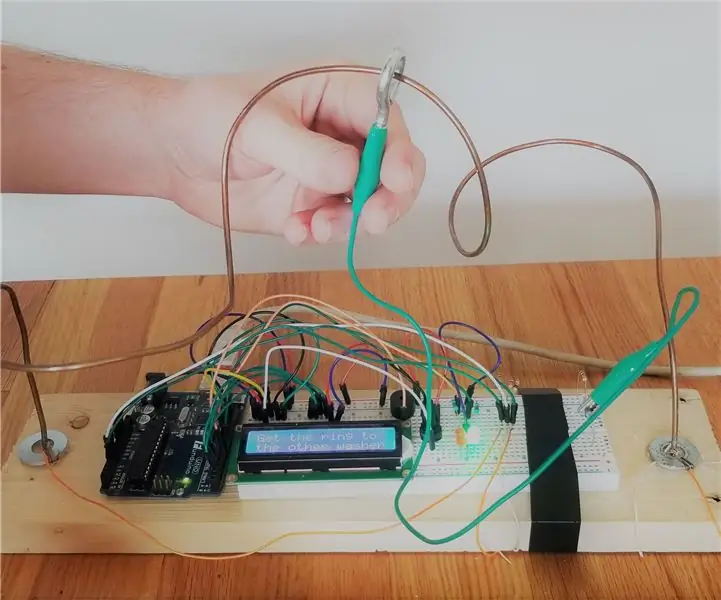
Buzz Wire Scavenger Hunt Pista: este Instructable le mostrará cómo construir una versión de alta tecnología del juego " Buzz Wire " que se puede utilizar como pista en la búsqueda del tesoro, o se puede adaptar para otros desafíos
Instalar el complemento de búsqueda Instructables para Firefox: 4 pasos

Instalar el complemento de búsqueda de Instructables para Firefox: esta es una guía sencilla que le indicará cómo instalar el complemento de búsqueda de Instructables para Firefox. De esa manera, podrá buscar Instructables directamente desde su navegador, ¡incluso si no está en la página de Instructables
